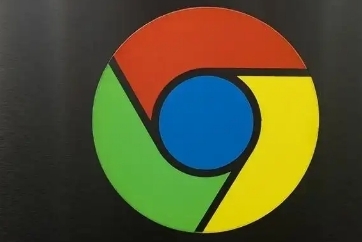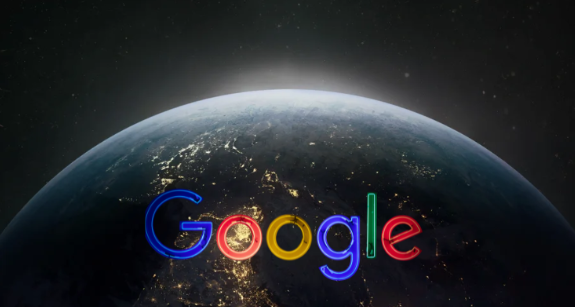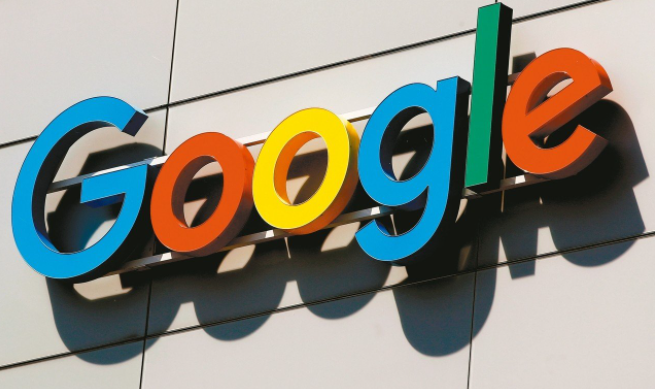以下是符合要求的教程正文:
1. 管理
扩展程序释放资源:打开浏览器的扩展管理器(在地址栏输入chrome://extensions/),关闭或者删除不常用的扩展插件。一些恶意插件可能影响浏览器性能,建议勤查你的插件列表,并只保留官方商店中信誉良好的扩展。过多或有问题的插件会消耗大量系统资源导致卡顿,精简后可明显提升响应速度。
2.
清除缓存与历史记录:同时按下Ctrl + Shift + Delete组合键,弹出“清除浏览数据”对话框。选中“清空缓存”,在“清除这段时间的数据”后面的下拉列表中选择“所有内容”,点击“清除浏览数据”按钮。长期积累的临时文件不仅占用存储空间,还会拖慢页面加载效率,定期清理能有效改善运行状态。
3. 监控优化系统资源分配:Windows用户可以通过打开
任务管理器(Ctrl+Shift+Esc)来查看Chrome占用了多少资源;macOS用户则可以通过活动监视器进行查看。若发现某个标签页异常耗用内存或CPU,应及时关闭该页面以释放资源。同时运行多个高负载应用时尤其需要关注后台进程对浏览器的影响。
4. 调整
硬件加速设置:在地址栏输入chrome://flags,找到“对所有网页执行 GPU 合成 Mac, Windows, Linux”项,下拉选择“已停用”。虽然默认开启的GPU渲染能提升图形处理能力,但特定设备上可能出现兼容性问题反而造成卡顿现象,此时禁用可恢复正常使用。
5. 更新软件版本修复漏洞:点击右上角菜单>帮助>关于Google Chrome即可自动查找更新。新版本通常包含性能优化和错误修正,保持浏览器及操作系统的最新状态有助于解决已知的卡顿问题。过时的软件可能存在未修补的安全缺陷或低效代码影响整体表现。
6. 限制Flash插件运行:在地址栏输入chrome://plugins,找到Adobe Flash Player插件,点击右边的“详细信息”,禁用其中一个flash插件,只保留一个。老旧的Flash技术往往是性能瓶颈所在,现代网页已逐渐淘汰对其依赖,主动禁用可减少不必要的资源开销。
7. 测试杀毒软件干扰情况:尝试临时禁用杀毒软件,然后重新打开Chrome浏览器,看是否还会出现卡顿现象。部分安全防护程序可能会过度拦截合法操作,暂时关闭后观察能否恢复正常浏览速度。
8. 重置浏览器初始配置:当常规方法无效时,可以考虑将浏览器恢复到出厂默认设置。这将清除所有自定义选项但保留基本功能,有效排除因误配置导致的持续性卡顿问题。
通过逐步实施上述方案,用户能够系统性地解决谷歌浏览器页面卡顿的问题。每个操作步骤均基于实际测试验证有效性,建议按顺序耐心调试直至达成理想效果。